Popularitas Nginx tidak hanya terkait dengan menjadi aplikasi perangkat lunak web sumber terbuka tetapi juga dalam adaptasinya sebagai server modular dan berkinerja tinggi. Atribut ini menjadikannya kandidat ideal untuk server web, penyeimbang beban, atau peran proxy terbalik.
Peran Nginx sebagai server web membuatnya dapat dioperasikan melalui port 80 dan direktori utamanya untuk menyajikan file web adalah /usr/share/nginx/html/ di RHEL 8 Linux .
[ Anda mungkin juga menyukai:Cara Menyinkronkan Dua Server Web di Linux Secara Otomatis ]
Instal Nginx di RHEL 8
Untuk menginstal Nginx di RHEL 8 . Anda sistem, Anda harus memiliki akses root atau hak istimewa Sudoer. Langkah selanjutnya adalah menjalankan pemeriksaan pembaruan sistem pada sistem.
$ sudo yum update
Setelah itu, Anda dapat melanjutkan dan menjalankan perintah berikut untuk menginstal Nginx aplikasi perangkat lunak web.
$ sudo yum install nginx
Langkah selanjutnya adalah mengaktifkan dan memulai layanan firewalld sehingga port 80 (HTTP ) dan port 443 (HTTPS ) dapat diakses oleh Nginx .
$ sudo firewall-cmd --permanent --add-port={80/tcp,443/tcp}
$ sudo firewall-cmd --reload
Sekarang kita perlu mengaktifkan dan memulai Nginx sehingga secara otomatis berjalan bahkan setelah sistem boot.
$ sudo systemctl enable nginx $ sudo systemctl start nginx
Sekarang periksa Nginx status untuk melihat apakah sedang berjalan.
$ sudo systemctl status nginx
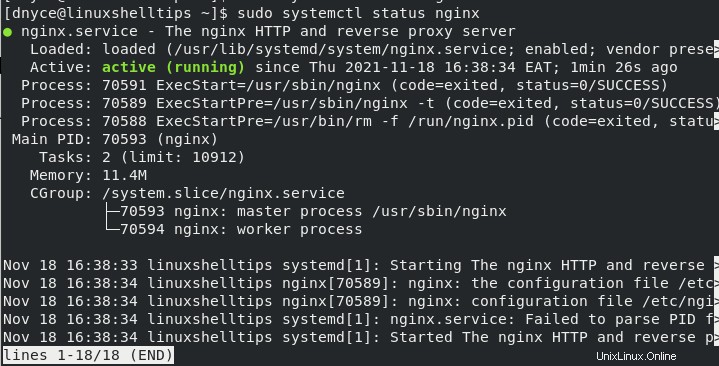
Sekarang Anda memiliki Nginx diinstal, diaktifkan, dan dijalankan, kita perlu mengetahui cara menggunakannya untuk meng-host halaman web. Pertama, kunjungi URL berikut untuk memastikan halaman default Nginx sedang dimuat.
http://YOUR-IP-ADDRESS OR http://localhost
Menghosting Situs Web dengan Nginx di RHEL
Untuk mengonfigurasi Nginx agar menyediakan fungsionalitas server web dasar, Anda perlu merujuk/mengedit file /etc/nginx/nginx.conf .
$ sudo nano /etc/nginx/nginx.conf
File ini memberi Anda gambaran tentang tampilan blok server Nginx dasar.
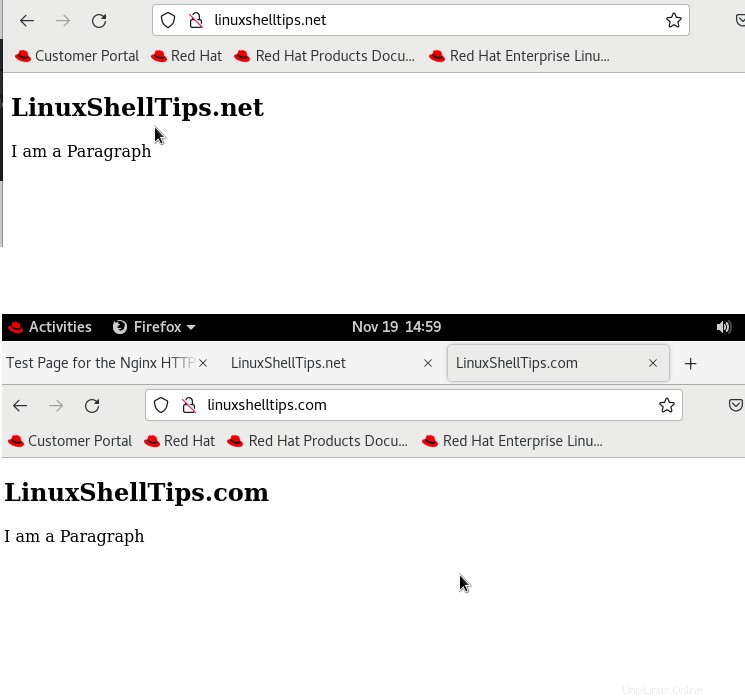
Ia bahkan memiliki konfigurasi komentar untuk TLS server yang diaktifkan seperti yang digambarkan di bawah ini.
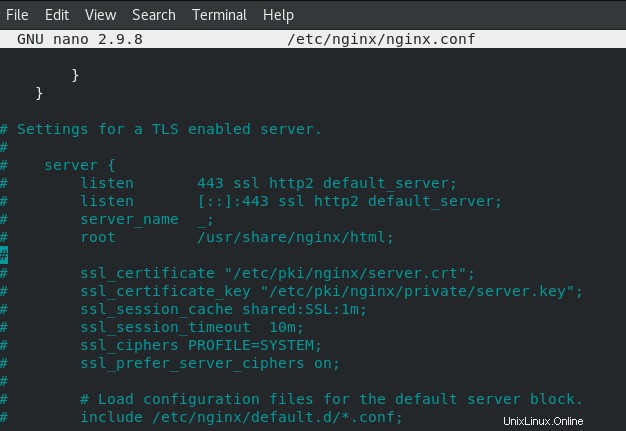
Misalnya, jika kita memiliki dua nama domain (mis. linuxshelltips.com dan linuxshelltips.net ) yang perlu menyajikan file web melalui Nginx . ini server, kami akan membuat blok server terkait dengan cara berikut.
Membuat Blok Server Nginx
server {
server_name linuxshelltips.com;
root /var/www/dlinuxshelltips.com/;
access_log /var/log/nginx/linuxshelltips.com/access.log;
error_log /var/log/nginx/linuxshelltips.com/error.log;
}
server {
server_name linuxshelltips.net;
root /var/www/dlinuxshelltips.net/;
access_log /var/log/nginx/linuxshelltips.net/access.log;
error_log /var/log/nginx/linuxshelltips.net/error.log;
}
Pastikan direktori yang disebutkan yang menyimpan file web yang dapat diakses untuk dua nama domain juga ada.
$ sudo mkdir -p /var/www/linuxshelltips.com $ sudo mkdir -p /var/www/linuxshelltips.net
Juga, buat direktori log.
$ sudo mkdir /var/log/nginx/linuxshelltips.com/ $ sudo mkdir /var/log/nginx/linuxshelltips.net/
Buat beberapa contoh data web untuk ditampilkan melalui masing-masing nama domain berikut:
$ sudo nano /var/www/linuxshelltips.com/index.html
Tambahkan baris berikut ke index.html berkas.
<!DOCTYPE html> <html> <head> <title>LinuxShellTips.com</title> </head> <body> <h1>LinuxShellTips.com</h1> <p>I am a Paragraph</p> </body> </html>
Selanjutnya, buka index.html kedua halaman.
$ sudo nano /var/www/linuxshelltips.net/index.html
Tambahkan baris berikut ke index.html berkas.
<!DOCTYPE html> <html> <head> <title>LinuxShellTips.net</title> </head> <body> <h1>LinuxShellTips.net</h1> <p>I am a Paragraph</p> </body> </html>
Langkah terakhir adalah memulai ulang Nginx.
$ sudo systemctl restart nginx
Dengan Nginx server web aktif dan berjalan, kami dapat mengakses kedua domain ini secara bersamaan dari browser kami dan kemudian perhatikan apa yang terjadi.
http://linuxshelltips.com http://linuxshelltips.net
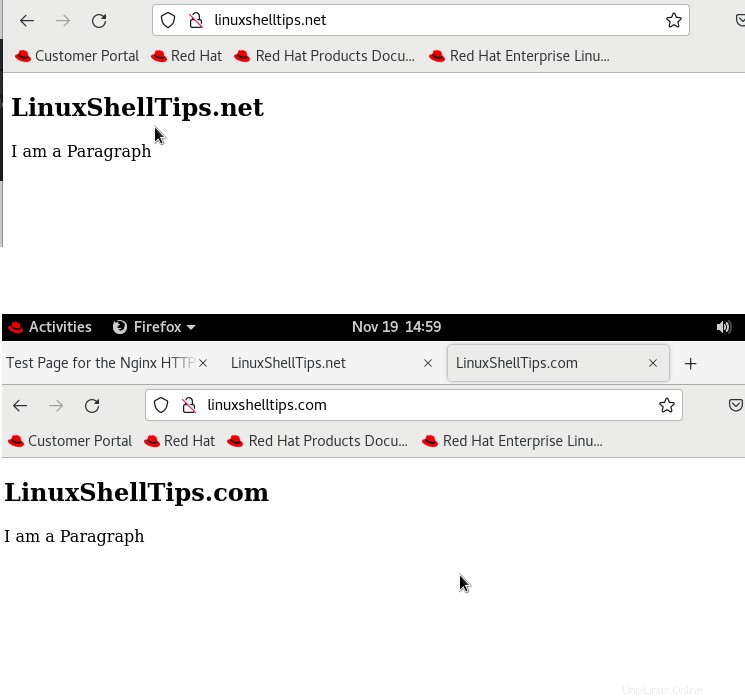
Amankan Nginx dengan Let's Encrypt di RHEL 8
Untuk mengamankan situs web yang dihosting di Nginx dengan HTTPS , Anda perlu menginstal Certbot alat yang akan menawarkan kepada Anda sertifikat Let's Encrypt SSL gratis.
$ sudo dnf install epel-release $ sudo dnf install certbot python3-certbot-nginx mod_ssl
Setelah Certbot diinstal, Anda dapat menjalankan perintah berikut untuk mendapatkan sertifikat SSL gratis untuk domain Anda.
$ sudo certbot --nginx -d linuxshelltips.com $ sudo certbot --nginx -d linuxshelltips.net
Sertifikat yang diperoleh akan dapat dijangkau dalam subdirektori yang dinamai sesuai domain Anda di /etc/letsencrypt/live direktori.
Sekarang setelah sertifikat Anda terpasang, Anda dapat memverifikasi status sertifikat SSL domain Anda di URL berikut.
https://www.ssllabs.com/ssltest/analyze.html?d=linuxshelltips.com https://www.ssllabs.com/ssltest/analyze.html?d=linuxshelltips.net
Nginx server web memberi Anda fleksibilitas untuk menangani lebih dari satu nama domain melalui pengaturan konfigurasi blok servernya. Ini adalah salah satu alat yang akan membawa Anda melalui seluk beluk administrasi server web dengan cara yang mudah.